バルーンを編集する
バルーンの既定のスタイルは、アクティブな製図規格の[オブジェクトの既定スタイル]で設定します。バルーンを配置してから、その形状、値、矢印、およびスタイルを変更できます。
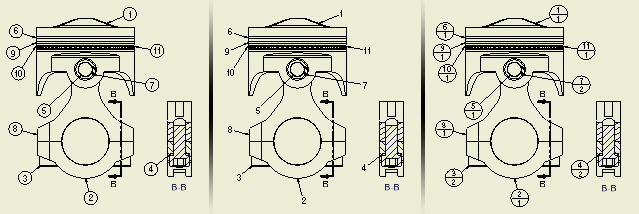
バルーン スタイルの設定はオーバーライドできますが、編集内容は現在のドキュメントのみに保存されます。バルーンのスタイルを変更するには、そのバルーンのスタイルを変更し、変更結果をスタイル ライブラリに保存します。
バルーンをすばやく変更する
- 次の各オブジェクトは、ダブルクリックすると編集できます。
- バルーンの文字
- バルーンの形状
- 引出線
- 矢印のホットポイントや他のバルーン オブジェクト
- アタッチされたバルーンの文字とジオメトリ
- 引出線とバルーンのホットポイント、およびアタッチされたテキストをドラッグします。
- 右クリックし、[脚長引出線セグメントに注記をアタッチ]を選択します。
バルーン タイプを変更する
バルーンを選択します。
右クリックして、[バルーンを編集]を選択します。
[バルーンを編集]ダイアログ ボックスで、[スタイルで形状をオーバーライド]チェックボックスをオンにします。
標準的なバルーンから別のバルーン タイプを選択するか、[ユーザ定義記号]をクリックして、一覧からスケッチ記号を選択します。

アタッチされたバルーンを並べ替える
バルーンを選択します。
右クリックし、右クリック メニューから[バルーンをリストからアタッチ]を選択します。
[バルーンをアタッチ]ダイアログ ボックスで、バルーンを付けるリスト内のパーツを選択し、[OK]をクリックしてダイアログ ボックスを閉じます。
結果として得られるバルーンのスタックを選択します。
右クリックし、[バルーンを並べ替え]を選択します。値は自動的に並べ替えられます。
- 数値がアタッチされているバルーンは、最小値から最大値の順に並べ替えられます。
- アルファがアタッチされたバルーンは、A から Z の順に並べ替えられます。
バルーンに表示される値の変更
バルーンの既定値は、パーツ一覧にあるパーツの項目番号です。
バルーンを選択します。
値をダブルクリックし、変更内容を入力します。
または
右クリックして、[バルーンを編集]を選択します。
[バルーンを編集]ダイアログ ボックスで、[項目]セルをクリックしてバルーンとパーツ一覧の両方を変更するか、[オーバーライド]セルをクリックしてバルーンのみを変更します。
目的の値を入力します。
矢印を変更する
バルーンを選択します。
矢印をダブルクリックし、ダイアログ ボックスで、新しい矢印をクリックします。
または
バルーンを右クリックし、[矢印を編集]を選択します。
[矢印を変更]ボックスで、矢印をクリックして一覧から矢印のスタイルを選択し、緑のチェック マークをクリックして選択したスタイルを適用します。
バルーンを除去する
バルーンを右クリックし、[削除]を選択します。削除するバルーンが他にある場合は、さらにバルーンを選択します。
複数項目のバルーンからバルーンを削除するには、バルーンを右クリックし、[削除]を選択します。
[元に戻す]をクリックすると、削除したバルーンを逆順で復元することができます。
頂点を引出線に追加する
バルーンを右クリックし、[頂点/引出線を追加]を選択します。
引出線をクリックし、頂点を追加します。
頂点をドラッグして、引出線のセグメントの長さと配置を変更します。
図面ビューのバルーンを位置合わせする
グラフィックス ウィンドウで、位置合わせするバルーンを選択します。
ウィンドウ選択を使用して、複数のバルーンを同時に選択できます。
バルーンを選択して右クリックし、[位置合わせ]をクリックします。目的の位置合わせオプションを選択します。
[垂直] では、バルーンを垂直に位置合わせし、バルーン間の距離を維持します。
[水平] では、バルーンを水平に位置合わせし、バルーン間の距離を維持します。
[垂直オフセット] では、バルーンを垂直に位置合わせし、間隔を均等にします。
[水平オフセット] では、バルーンを水平に位置合わせし、間隔を均等にします。
[エッジに] では、選択したモデル エッジに対して平行にバルーンを位置合わせします。
注: [垂直オフセット]オプションおよび[水平オフセット]オプションでは、関連付けられたバルーン スタイルの[オフセット間隔]の設定が使用されます。
([エッジに]オプションのみ)グラフィックス ウィンドウで、位置合わせする参照エッジを選択します。
位置合わせするバルーン間に既定のオフセット距離を適用するには、位置合わせするバルーンを[Ctrl]キーを押しながら配置します。
バルーンを目的の位置に移動して、バルーンをクリックして配置します。